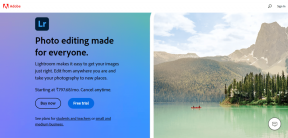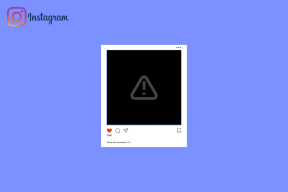जब आप क्रोम में ब्राउज़िंग डेटा साफ़ करते हैं तो क्या होता है
अनेक वस्तुओं का संग्रह / / November 29, 2021
जब आप अन्य ब्राउज़रों की तरह वेबसाइटों पर जाते हैं, तो Google Chrome विभिन्न प्रकार के डेटा को स्थानीय संग्रहण में सहेजता है। यह प्रदर्शन और सुविधा दोनों के मामले में बेहतर ब्राउज़िंग अनुभव प्रदान करने में मदद करता है। हालाँकि, ऐसे समय होते हैं जहाँ आप चाहते हैं Chrome में अपना ब्राउज़िंग डेटा साफ़ करें.

अक्सर, ब्राउज़िंग डेटा को हटाना—जैसे कैश्ड छवियां और फ़ाइलें—वेबसाइटों में लगातार समस्याओं को ठीक करने में सहायता करती हैं। कुकीज़ जैसे डेटा प्रकारों को हटाने से भी हो सकता है गोपनीयता में सुधार.
आइए गहराई से विचार करें, पता करें कि आपके Chrome ब्राउज़िंग डेटा में क्या शामिल है, और फिर देखें कि आपके द्वारा उन्हें साफ़ करने के बाद क्या होता है।
क्रोम में ब्राउजिंग डेटा के रूप में क्या मायने रखता है
Chrome का ब्राउज़िंग डेटा विश्लेषण इस प्रकार है:
इतिहास खंगालना—ऐसी वेबसाइटों का रिकॉर्ड, जिन पर आप पहले जा चुके हैं।
इतिहास डाउनलोड करें- डाउनलोड की गई फाइलों की सूची।
कुकीज़ और अन्य साइट डेटा—छोटी फाइलें जो साइटों को लॉगिन सत्र और उपयोगकर्ता प्राथमिकताएं याद रखने में मदद करती हैं।
संचित चित्र और फ़ाइलें—कैश्ड फ़ाइलें जो क्रोम को बाद की यात्राओं में साइटों को तेजी से लोड करने में मदद करती हैं।
पासवर्ड और अन्य साइन-इन डेटा—पासवर्ड जिन्हें आप सहेजते हैं क्रोम का बिल्ट-इन पासवर्ड मैनेजर.
ऑटोफिल फॉर्म डेटा-फॉर्म डेटा, पते और सहेजे गए क्रेडिट कार्ड की जानकारी।
साइट सेटिंग्स—साइट से संबंधित अनुमतियां (जैसे कैमरा, माइक्रोफ़ोन, और डाउनलोड अनुमतियाँ).
होस्ट किया गया ऐप डेटा—स्थानीय डेटा को Chrome वेब स्टोर ऐप्स द्वारा ऑफ़लाइन सहेजा गया।
ध्यान दें: क्रोम के मोबाइल संस्करण में 'डाउनलोड इतिहास' और 'होस्टेड ऐप डेटा' श्रेणियां शामिल नहीं हैं।
गाइडिंग टेक पर भी
जब आप ब्राउज़िंग डेटा साफ़ करते हैं तो क्या होता है
जब भी आप Chrome में किसी खास प्रकार के ब्राउज़िंग डेटा को हटाना चुनते हैं, तो यहां क्या होता है:
इतिहास खंगालना
Chrome के इतिहास टैब (Chrome मेनू > इतिहास) से इतिहास लॉग साफ़ करता है। साथ ही ब्राउज़र को क्रोम ऑम्निबॉक्स में सुझावों के रूप में पहले देखी गई साइटों को दिखाने से रोकता है। साझा डिवाइस परिदृश्यों में गोपनीयता बनाए रखने में मदद करता है।
इतिहास डाउनलोड करें
डाउनलोड टैब से डाउनलोड लॉग को हटाता है (Chrome मेनू > डाउनलोड)। हालाँकि, डाउनलोड की गई फ़ाइलों को नहीं हटाता है। साझा डिवाइस परिदृश्यों में गोपनीयता बनाए रखने में मदद करता है।
कुकीज़ और अन्य साइट डेटा
आपको सभी वेबसाइटों में फिर से साइन इन करने की आवश्यकता है। साइटें आपकी प्राथमिकताएं भी खो सकती हैं। ट्रैकिंग कुकीज़ को साफ करने में मदद करता है और साइटों को बाद की यात्राओं में आपको पहचानने से रोकता है। आप डिस्क स्थान खाली कर सकते हैं (ज्यादातर मामलों में लगभग 500 मेगाबाइट)।

ध्यान दें: कुकीज़ साफ़ करने के बावजूद, वेबसाइट ट्रैकिंग के वैकल्पिक रूपों का उपयोग कर सकती हैं जैसे आईपी पते या ब्राउज़र फ़िंगरप्रिंटिंग आपको ट्रैक करने के लिए।
कैश्ड छवियाँ और फ़ाइलें
अप्रचलित कैश्ड डेटा के कारण होने वाली समस्याओं को ठीक करने में मदद करता है। कुछ वेबसाइटें जल्द ही धीरे-धीरे लोड हो सकती हैं क्योंकि क्रोम को साइट से संबंधित सभी डेटा को फिर से डाउनलोड करना पड़ता है।
आप भी कर सकते हैं केवल एक साइट के लिए संचित चित्र और फ़ाइलें हटाएं.
पासवर्ड और अन्य साइन-इन डेटा
आपके द्वारा क्रोम के बिल्ट-इन पासवर्ड मैनेजर में सेव किए गए पासवर्ड को हटा देता है। उन्हें हटाने से पहले, सुनिश्चित करें कि अपने पासवर्ड को CSV फ़ाइल में निर्यात करें या उन्हें किसी अन्य ब्राउज़र या पासवर्ड मैनेजर में आयात करें।

ऑटोफिल फॉर्म डेटा
प्रपत्र डेटा, पते और क्रेडिट कार्ड की जानकारी हटाता है। में सहेजी गई भुगतान जानकारी को नहीं हटाता गूगल पे.
सामग्री समायोजन
साइट अनुमतियों को उनके डिफ़ॉल्ट पर रीसेट करता है। आपको बाद में साइटों के लिए किसी भी कैमरा, माइक्रोफ़ोन या डाउनलोड अनुमतियों को फिर से कॉन्फ़िगर करना होगा।
होस्टेड ऐप डेटा
Chrome वेब स्टोर ऐप्स जल्द ही धीरे-धीरे लोड होंगे क्योंकि उन्हें स्थानीय रूप से डेटा को फिर से डाउनलोड करना होगा।
ध्यान दें: Chrome आपको अपना ब्राउज़िंग डेटा (पिछले घंटे, पिछले 24 घंटे, आदि) साफ़ करते हुए समय सीमा चुनने देता है, इसलिए आपको किसी विशेष डेटा से संबंधित प्रत्येक जानकारी को अनिवार्य रूप से हटाने की आवश्यकता नहीं है श्रेणी।
गाइडिंग टेक पर भी
क्रोम सिंक एक कारक निभाता है
अगर आपके पास है क्रोम सिंक चालू होने पर, कुछ प्रकार के डेटा को हटाने से ब्राउज़र उन्हें अन्य उपकरणों से भी हटा देगा। यह विशेष रूप से पासवर्ड, ऑटोफिल डेटा और ब्राउज़िंग इतिहास डेटा श्रेणियों को प्रभावित करता है।
यदि आप नहीं चाहते कि ऐसा हो, तो अपना डेटा हटाने से पहले उन विशेष डेटा प्रकारों के लिए Chrome Sync बंद कर दें।

क्रोम सिंक को प्रबंधित करने के लिए, सेटिंग> सिंक और Google सेवाएं> जो आप सिंक करते हैं उसे प्रबंधित करें पर जाएं। उदाहरण के लिए, क्रोम सिंक को सभी उपकरणों पर अपना ब्राउज़िंग इतिहास हटाने से रोकने के लिए, इतिहास के बगल में स्थित स्विच को बंद कर दें।
क्रोम में ब्राउज़िंग डेटा कैसे साफ़ करें
Chrome से अपना ब्राउज़िंग डेटा साफ़ करने के लिए, सेटिंग > गोपनीयता > ब्राउज़िंग डेटा साफ़ करें पर जाएं. सभी प्रकार के डेटा को प्रकट करने के लिए उन्नत टैब पर स्विच करें।

उन डेटा श्रेणियों का चयन करें जिन्हें आप हटाना चाहते हैं, एक समय अवधि चुनें (पिछले घंटे, 24 घंटे, सभी समय, आदि), और फिर डेटा साफ़ करें पर क्लिक करें।
गाइडिंग टेक पर भी
इसे ज़्यादा मत करो
अपना ब्राउज़िंग डेटा साफ़ करने से Chrome में आपके ब्राउज़िंग अनुभव पर प्रतिकूल प्रभाव पड़ सकता है। इसलिए, इसे तब तक आदत न बनाएं जब तक कि आपको साइट से संबंधित कोई समस्या या गोपनीयता संबंधी चिंता न हो।
युक्ति: क्रोम का इंकॉग्निटो मोड आपको निजी तौर पर सर्फ करने में मदद करता है और आपके ब्राउज़िंग डेटा को स्थानीय रूप से चिपके रहने से रोकता है।
इसके अलावा, आपको ब्राउज़िंग डेटा हटाते समय पर्याप्त सावधानी बरतनी चाहिए। गलती से आपके पासवर्ड हटाना या स्वत: भरण डेटा (जब आप केवल कैश की गई फ़ाइलों और छवियों को साफ़ करना चाहते थे) आपके दिन के लिए एक वास्तविक सेंध लगा सकता है।
अगला: अपना ब्राउज़िंग डेटा साफ़ करने से आपके Google खाते पर रिकॉर्ड की गई कोई भी गतिविधि नहीं हटेगी। इसे हटाने का तरीका जानने के लिए अगला लेख देखें।